Sužinokite, kaip greitai ir paprastai išjungti dvipusį spausdinimą
- Kodėl mano spausdintuvas spausdina dvigubai? Tai yra didelis klausimas ir mes turime visus jums reikalingus atsakymus.
- Automatinis dvipusis spausdinimas yra standartinė funkcija. Tačiau kartais spausdintuvas spausdina dvipusis, kai to neturėtų daryti.
- Parodysime, kaip pakeisti spausdintuvo nustatymus, kad nebūtų spausdinama dvipuse keliose platformose.
- Galiausiai, jei norite visam laikui išjungti dvipusį spausdinimą, nepamirškite patikrinti ir tvarkyklių.

XĮDIEGTI PASPUSTELĖT ATSISIUNČIŲ FAILĄ
- Atsisiųskite „Outbyte Driver Updater“.
- Paleiskite jį savo kompiuteryje rasti visas problemines tvarkykles.
- Po to spustelėkite Atnaujinti ir taikyti pasirinktus Norėdami gauti naujausias tvarkyklės versijas.
- „OutByte Driver Updater“ atsisiuntė 0 skaitytojų šį mėnesį.
Daugelis spausdintuvų gali automatiškai spausdinti ant abiejų popieriaus pusių. Nors tai neabejotinai funkcija, o ne klaida, daugelis vartotojų teigė, kad spausdintuvas spausdina dvipusis, net jei to daryti nereikia.
Spausdinimas ant abiejų popieriaus pusių kitaip vadinamas automatiniu dvipusiu spausdinimu, kuris tapo standartine spausdintuvo parinktimi. Bet jei spausdintuvas pagal numatytuosius nustatymus yra dvipusis be konkrečių nurodymų, tai tampa problema.
Kalbant apie problemas, trumpai pažvelkime į kai kurias dažniausiai pasitaikančias situacijas, apie kurias praneša vartotojai visame pasaulyje:
- Numatyta, kad spausdintuvas yra dvipusis – Kai taip nutinka, spausdintuvas automatiškai spausdina dvipusį.
- Spausdintuvas spausdina dvipusis, o ne 1 – Vartotojai taip pat minėjo, kad kartais spausdintuvai spausdina 2 egz vietoj vieno.
- Epson, Brother, Canon, HP, Xerox, Ricoh, Sharp spausdintuvas spausdina dvipusį
- Spausdintuvas nuolat spausdina dvipusis apverstas
Kyla didelis klausimas: kodėl mano spausdintuvas nuolat spausdina dvipusis? Jei jums įdomu tas pats, skaitykite toliau ir išsiaiškinkime.
Kodėl mano spausdintuvas spausdina dvipusis?
Jei jūsų spausdintuvas spausdina dvipusis, pirmiausia turite patikrinti spausdinimo nustatymus ir įsitikinti, kad dvipusis spausdinimas išjungtas.
Yra įvairių spausdinimo nustatymų langų, skirtukų ir meniu, kuriuose gali būti dvipusio spausdinimo parinkčių. Todėl vartotojams gali tekti konfigūruoti daugiau nei vieną dvipusio spausdinimo parinktį, kad jų spausdintuvai ne visada spausdintų dvipusiai.
Eksperto patarimas:
REMIAMAS
Pasenusios tvarkyklės yra pagrindinė klaidų ir sistemos problemų priežastis. Jei trūksta kai kurių tvarkyklių arba reikia atnaujinti, automatinis įrankis, pvz „OutByte“ tvarkyklės naujinimo priemonė gali išspręsti šias problemas vos keliais paspaudimais. Be to, jis taip pat yra lengvas jūsų sistemoje!
Dabar nustatymai akivaizdžiai yra mūsų sąrašo viršuje ir tai gali būti susiję su spausdintuvo, failo ar net įrenginio konfigūracija. Bet ką daryti, jei parinktis jau išjungta arba pilka?
Tokiu atveju taip pat galite susidurti su rimtu vairuotojo neatitikimo atveju. Skaitykite toliau, kad sužinotumėte daugiau.
Kaip rankiniu būdu išjungti dvipusį spausdinimą?
- Kodėl mano spausdintuvas spausdina dvipusis?
- Kaip rankiniu būdu išjungti dvipusį spausdinimą?
- 1. Išjunkite spausdintuvo numatytąją dvipusio spausdinimo parinktį
- 2. Išjunkite dvipusį spausdinimą Microsoft dokumentuose
- 3. Trečiosios šalies programinės įrangos spausdinimo nustatymuose panaikinkite Dvipusio spausdinimo pasirinkimą
- 4. Spausdintuvo meniu ekrane panaikinkite Dvipusio spausdinimo pasirinkimą
- 5. Įsitikinkite, kad spausdintuvo tvarkyklė atitinka jūsų spausdintuvo gamintoją
1. Išjunkite spausdintuvo numatytąją dvipusio spausdinimo parinktį
- Pirmiausia įsitikinkite, kad numatytoji dvipusio spausdinimo parinktis išjungta spausdintuvo spausdinimo nuostatų lange. Norėdami tai padaryti „Windows 10“, spustelėkite meniu Pradėti Nustatymai mygtuką.
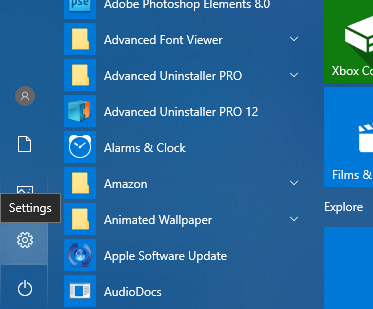
- Spustelėkite Prietaisai, tada atidarykite Bluetooth ir kiti įrenginiai skirtuką.
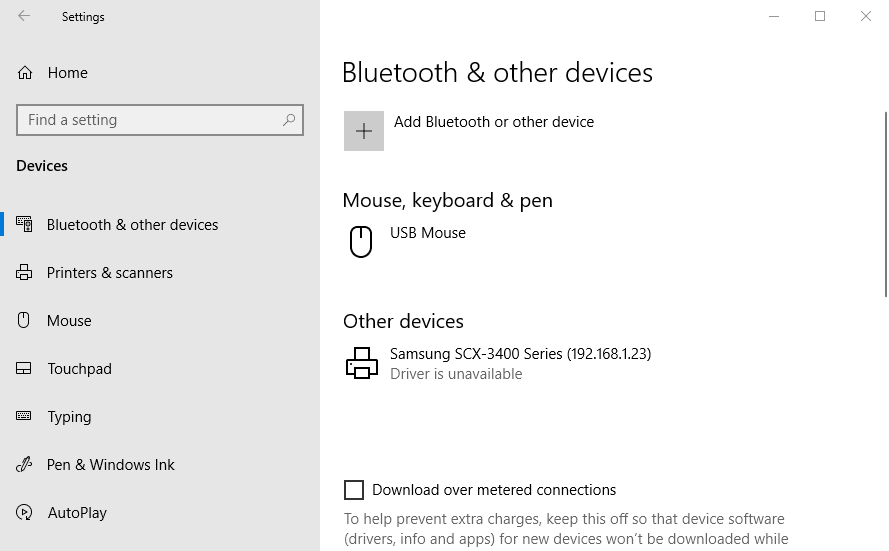
- Spustelėkite Prietaisai ir spausdintuvai kad atidarytumėte Valdymo skydo langą momentinėje nuotraukoje tiesiai žemiau.
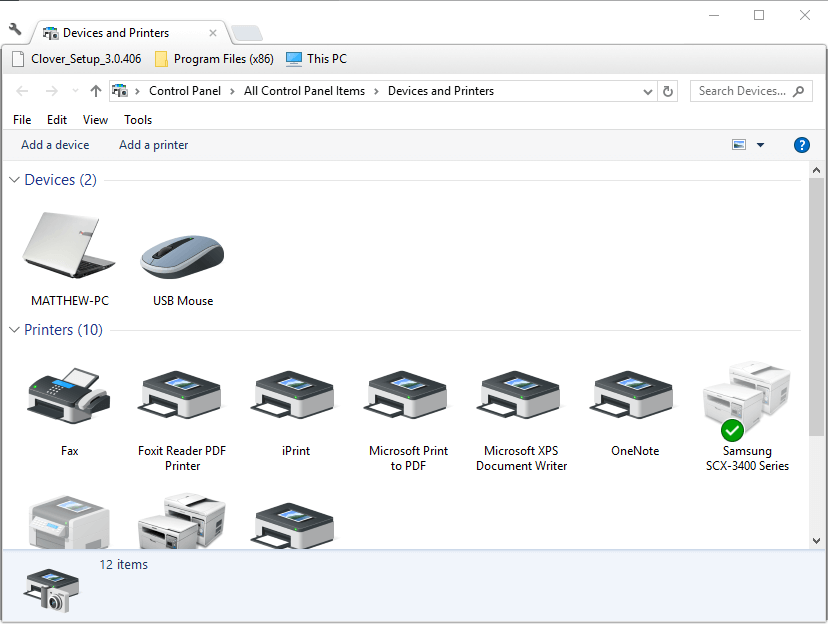
- Dešiniuoju pelės mygtuku spustelėkite numatytąjį spausdintuvą ir pasirinkite Spausdinimo nuostatos parinktį, kuri atvers spausdintuvo nustatymų langą.
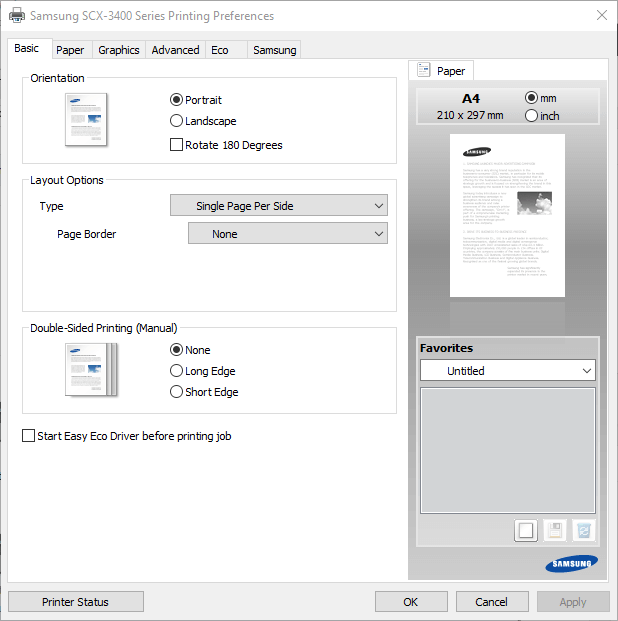
- Tada viename iš to lango skirtukų ieškokite dvipusio dvipusio spausdinimo parinkties. Spausdinimo nuostatų lango skirtukuose Puslapio išdėstymas arba Išplėstinė gali būti dvipusio spausdinimo parinktis.
Jeigu „Windows 10“ trūksta „Bluetooth“ nustatymų, nesijaudinkite, paruošėme kelis patarimus, kaip greitai tai ištaisyti.
2. Išjunkite dvipusį spausdinimą Microsoft dokumentuose
- Atidarykite failą, kurį norite spausdinti (pageidautina Žodis).
- Tada spustelėkite Failas meniu ir pasirinkite Spausdinti.
- Jei yra daugiau įrenginių, būtinai išskleidžiamajame meniu pasirinkite spausdintuvą, kuris spausdina dvipusis.
- Dabar atidarykite Kopijos ir puslapiai skyrių ir pasirinkite Išdėstymas.
- Ieškokite Dvipusis parinktį (ar ką nors panašaus) ir būtinai ją išjunkite.
- Taip pat galite pasirinkti išsaugoti šią sąranką kaip iš anksto nustatytą, kad visam laikui išjungtumėte dvipusį spausdinimą.
3. Trečiosios šalies programinės įrangos spausdinimo nustatymuose panaikinkite Dvipusio spausdinimo pasirinkimą
- Daugelyje trečiųjų šalių programinės įrangos spausdinimo nustatymuose taip pat yra dvipusio spausdinimo parinktis. Pavyzdžiui, „Google Chrome“ apima Dvipusis parinktis, parodyta tiesiai žemiau.
- Žodis apima a Spausdinti ant abiejų pusių Spausdintuvų, kurie palaiko dvipusį spausdinimą, parinktį. Taigi, vartotojai taip pat turi panaikinti dvipusio spausdinimo nustatymo pasirinkimą programinėje įrangoje, iš kurios jie spausdina, kad užtikrintų, jog jų spausdintuvai nespausdina dvipusiai.
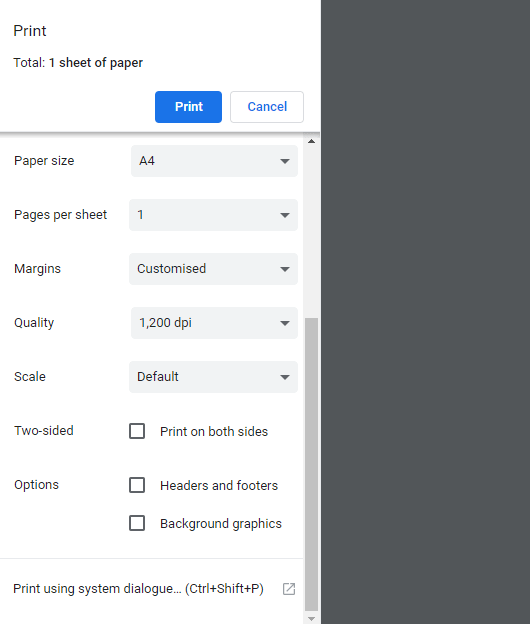
Jei ieškote atnaujinimo, atidžiau pažvelkite į juos geriausios spausdintuvų valdymo programos skirta Windows.
- Gerai ištaisykite spausdintuvą, įstrigusį ritėje [Žingsnis po žingsnio vadovas]
- 8 būdai, kaip pataisyti HP spausdintuvas nenuskaito sistemoje „Windows 10“.
- Kaip pataisyti neryškiai spausdinantį spausdintuvą [Canon, HP, Epson]
- Spausdintuvas spausdina tik pusę puslapio: kodėl ir kaip tai išspręsti
- Visas pataisymas: spausdintuvas nespausdina viso puslapio [HP, Canon, Epson]
4. Spausdintuvo meniu ekrane panaikinkite Dvipusio spausdinimo pasirinkimą
- Be to, daugelis spausdintuvų taip pat turi savo meniu ekranus, kurie yra visiškai atskirti nuo „Windows“.
- Kai kuriems vartotojams taip pat gali reikėti išjungti dvipusį spausdinimą savo spausdintuvų meniu ekranuose.
- Dvipusio spausdinimo parinkčių ieškokite meniu ekrano bendrajame arba ECO (aplinkosaugos) nustatymai meniu.
5. Įsitikinkite, kad spausdintuvo tvarkyklė atitinka jūsų spausdintuvo gamintoją
- Galiausiai atidarykite Įrenginių tvarkytuvė ir išplėsti Spausdinimo eilės skyrius.
- Pasirinkite spausdintuvą, kuris pagal numatytuosius nustatymus yra dvipusis, ir įsitikinkite, kad jis atitinka jūsų oficialių gamintojo tvarkykles.
- Kol dirbate, taip pat įsitikinkite, kad (teisinga) tvarkyklė yra atnaujinta.

Naudojant netinkamą tvarkyklę arba įdiegus netinkamą tvarkyklių versiją, gali kilti daug sumaišties. Jei jūsų spausdintuvas ir toliau spausdina dvipusis, gali būti, kad įdiegta kita tvarkyklė, todėl šis nustatymas įsijungia pats.
Norint išvengti tokių problemų, rekomenduojame naudoti specializuotą programą, pvz Outbyte tvarkyklės naujinimo priemonė kuri automatiškai prižiūrės jūsų tvarkykles ir nuolatos atnaujins.
Taip neleiskite spausdintuvams spausdinti dvipusiai. Tai beveik viskas! Jei turite kokių nors pastabų ar pasiūlymų, nedvejodami susisiekite bet kuriuo metu!
Vis dar patiriate problemų? Pataisykite juos naudodami šį įrankį:
REMIAMAS
Kai kurias su tvarkykle susijusias problemas galima greičiau išspręsti naudojant pritaikytą tvarkyklės sprendimą. Jei vis dar kyla problemų dėl tvarkyklių, tiesiog įdiekite „OutByte“ tvarkyklės naujinimo priemonė ir nedelsdami paleiskite jį. Taigi leiskite jam atnaujinti visas tvarkykles ir greitai išspręsti kitas kompiuterio problemas!
![Ką daryti, jei spausdintuvas nespausdins geltonos spalvos [QUICK FIX]](/f/a61c9e4a6d747d9a9e82a319b55e2f12.jpg?width=300&height=460)

